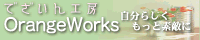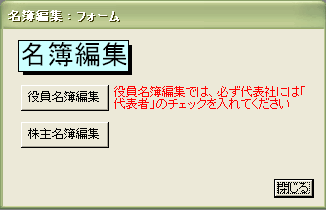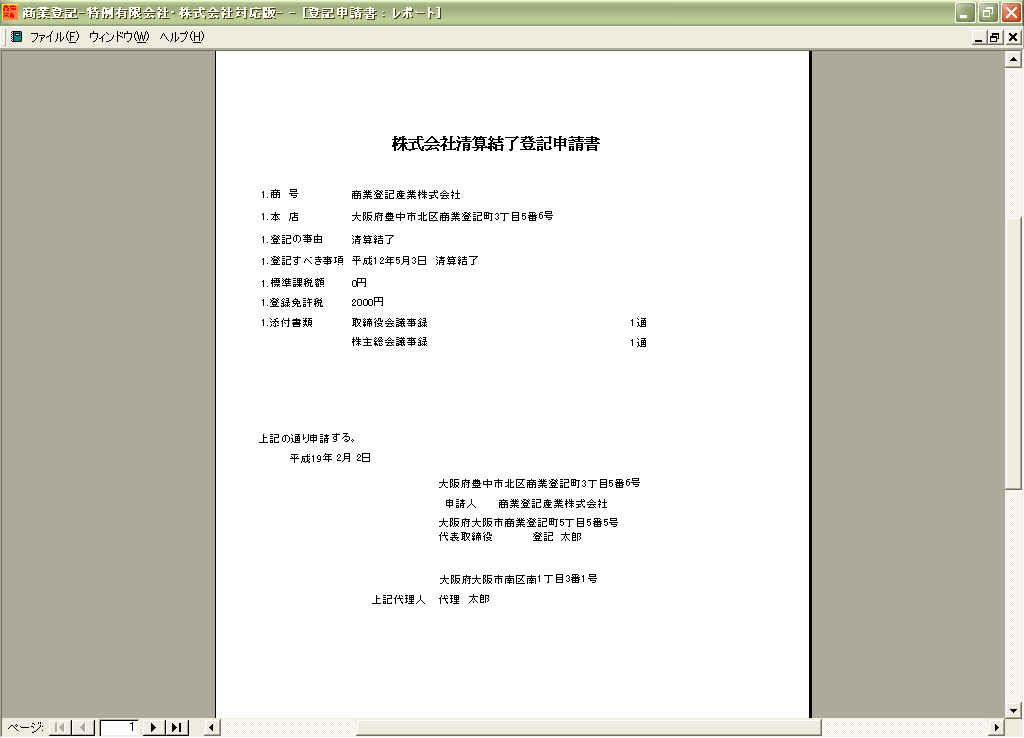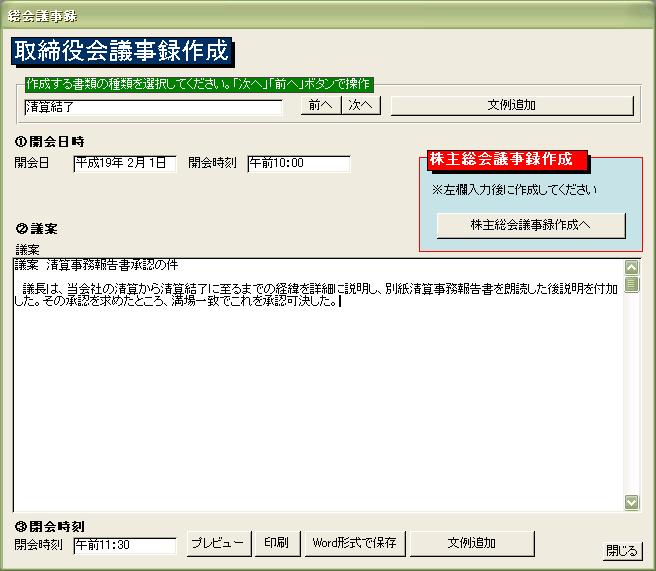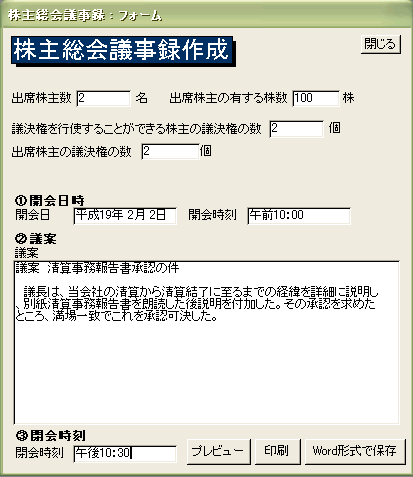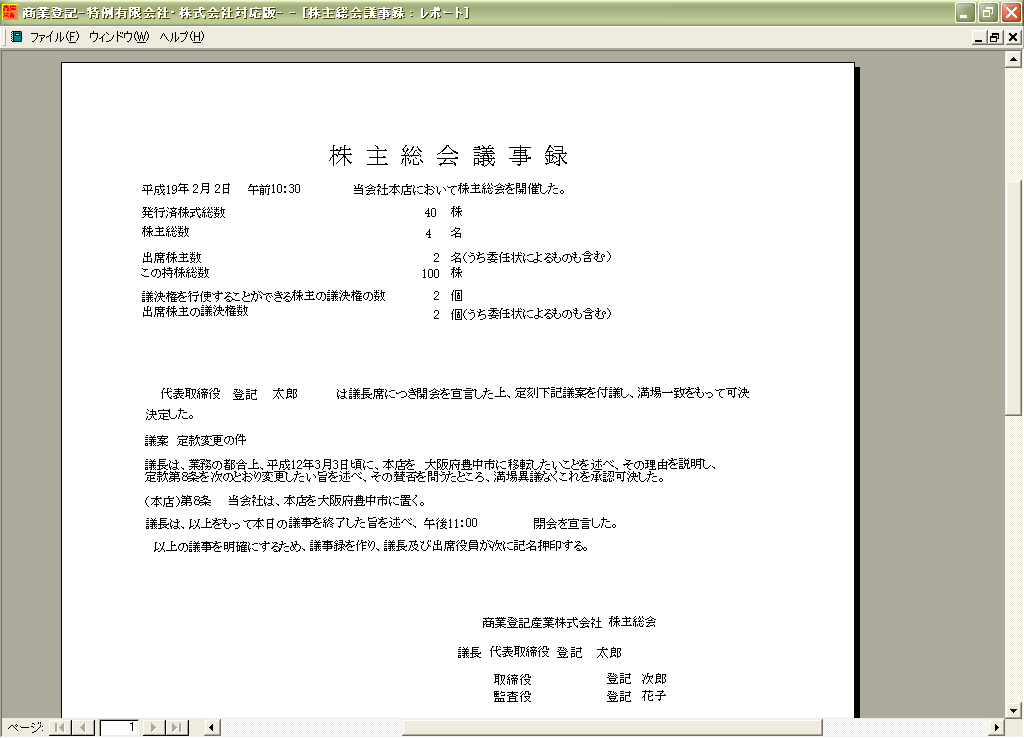|
☆初期設定

「メインメニュー」より、「名簿編集」ボタンを押し、実行します。
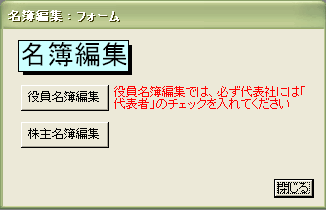
次に、役員名簿編集、株主名簿編集で、それぞれの情報を入力します。


さらに、メインメニューから「会社名・会社住所登録」を押し、会社情報を登録します。

以上で初期設定は終了です。
☆変更登記申請書の作成
1.「株式会社各種登記申請書」ボタンを押し、「株式会社登記申請書作成」画面に移動します。
2.作成する申請書の種類を「前へ」「次へ」ボタンで探します。一覧にない場合は、「文例追加」ボタンより文例を追加することも可能です。
3.「登記の事由」「登記すべき事項」を申請に合わせて打ち変えます。
4.「課税標準額」と「登録免許税」「申請日」「法務局名」「添付書類」を入力します。課税標準額が無い場合は、0と入力します。
登録免許税額は、ソフト添付の「商業登記文例集」をご覧ください。
5.代理人による申請の場合は、委任状欄も入力します。
6.すべての入力が終われば「プレビュー」ボタンで印刷内容を確認し、間違えが無ければ「印刷」ボタンで申請書を印刷します。
7.OCR用紙の代わりに磁気ディスクで提出する場合は、「OCR用紙に代わる磁気ディスク用データ作成」ボタンを押し、磁気ディスクに収録するテキストファイルを出力します。

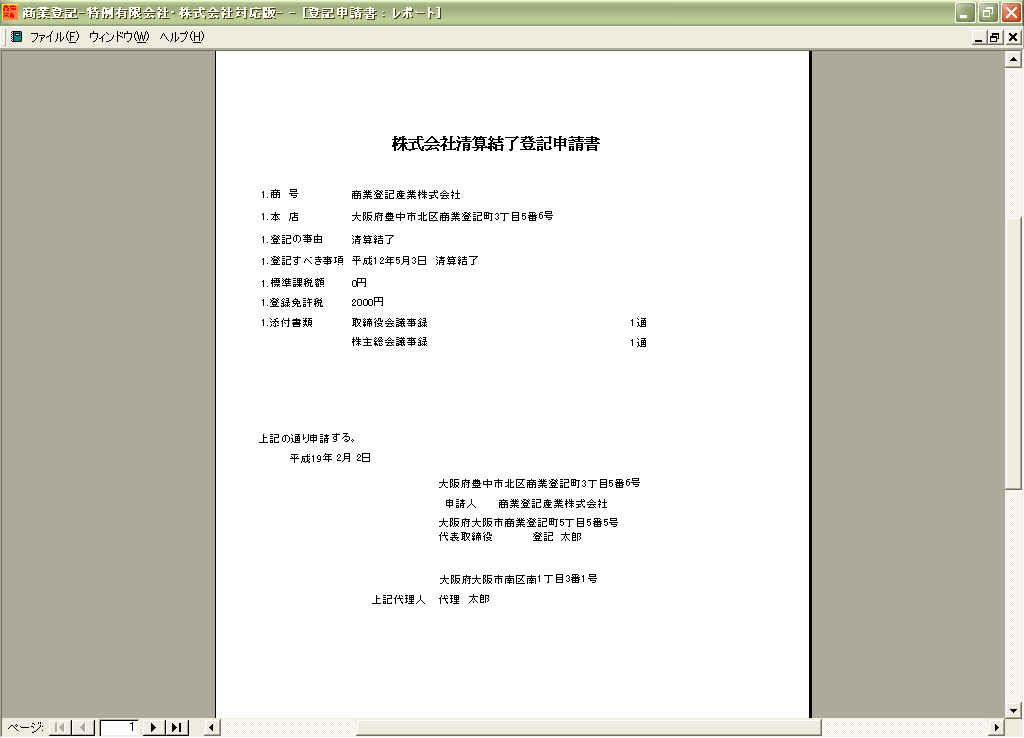
☆取締役会議事録(取締役決定書)の作成
1.「取締役会・株主王会議事録作成」(取締役決定書の場合は取締役決定書作成)ボタンを押し、「取締役会議事録作成」画面に移動します。
2.作成する書類の種類を「前へ」「次へ」ボタンで探します。一覧にない場合は、「文例追加」ボタンより文例を追加することも可能です。
3.「議案」を申請に合わせて打ち変えます。
4.「開会日」と「開会時刻」「閉会時刻」を入力します。
5.すべての入力が終われば「プレビュー」ボタンで印刷内容を確認し、間違えが無ければ「印刷」ボタンで申請書を印刷します。
※株主総会議事録が必要な場合は、この画面を閉じずにそのまま「株主総会議事録へ」ボタンを押し、「株主総会議事録作成」画面に移動します。
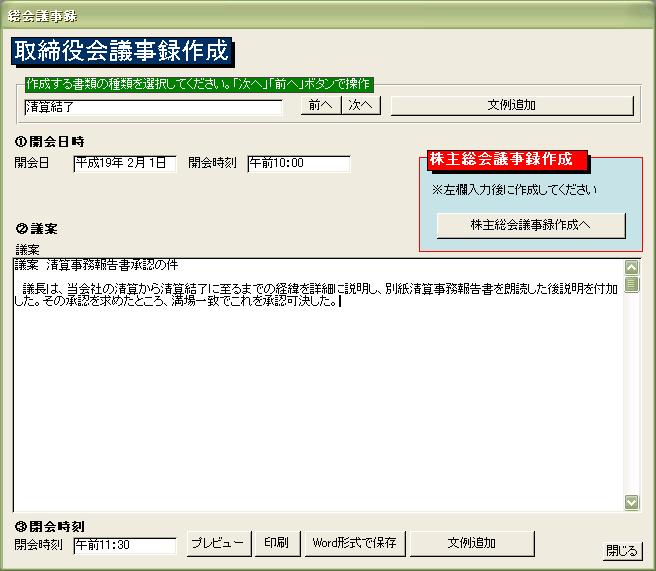
☆株主総会議事録の作成
1.「取締役会議事録作成」画面の「株主王会議事録作成へ」ボタンを押し、「株主総会議事録作成」画面に移動します。
2.「出席株主数」「出席株主の有する株数」「議決権を行使することのできる議決権数」「出席株主の議決権の数」「開会日」と「開会時刻」「閉会時刻」を入力します。
3.すべての入力が終われば「プレビュー」ボタンで印刷内容を確認し、間違えが無ければ「印刷」ボタンで申請書を印刷します。
※議案は、取締役会議事録より移動転記されますが、必要に応じて変更することも可能です。
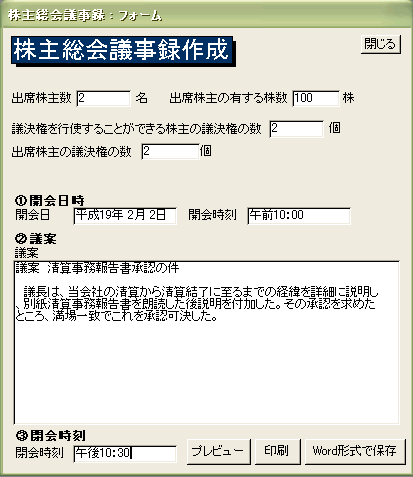
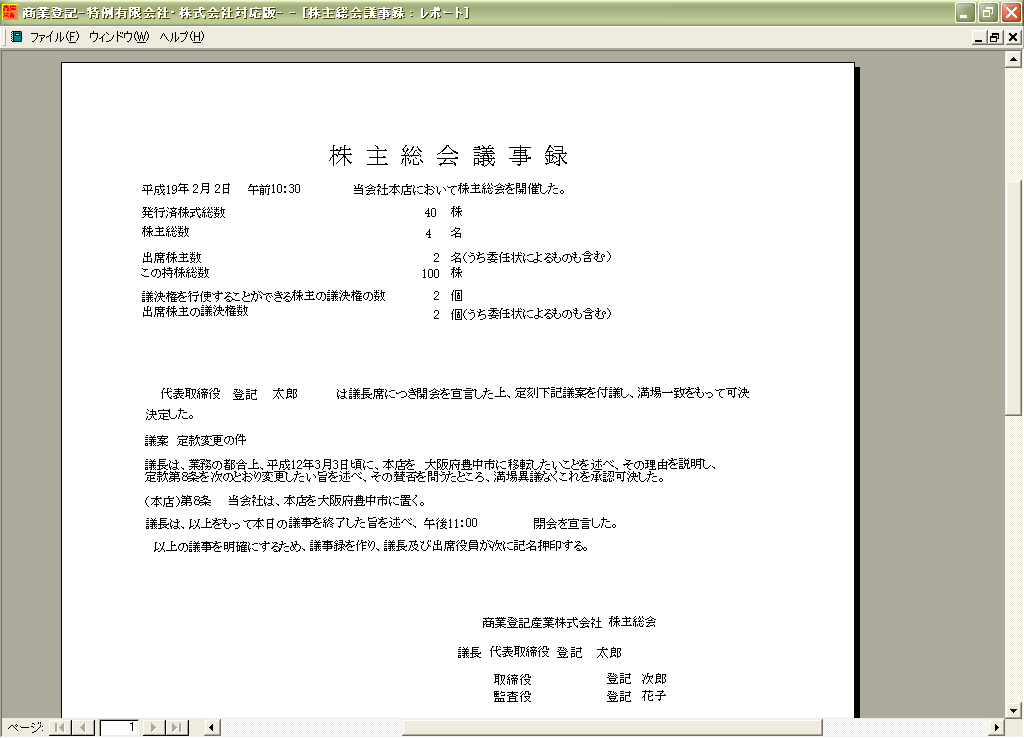
|